position: relative;并使用top, right, bottom, left属性来调整位置。CSS相对定位是前端开发中常用的一种布局方式,它允许开发者在不改变元素原有文档流位置的情况下,对元素进行移动,这种定位方式特别适合于需要微调元素位置的场景,如创建响应式设计或实现复杂的页面布局,本文将深入探讨CSS相对定位的各个方面,包括其定义、使用方法、与其他定位方式的区别、实际应用案例以及常见问题解答。
一、CSS相对定位的定义与基础
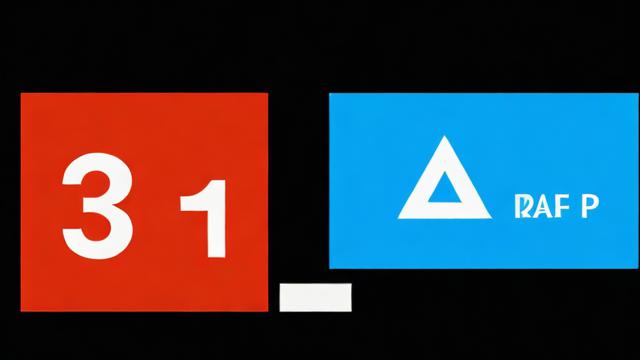
1. 定义
CSS相对定位(Relative Positioning)是指通过position: relative;属性设置,使元素相对于其在正常文档流中的位置进行偏移,这意味着元素的原始位置仍会占据空间,但元素本身可以通过top,right,bottom,left四个属性进行移动。
2. 基本用法
.element {
position: relative;
top: 10px; /* 向下移动10像素 */
left: 20px; /* 向右移动20像素 */
}在这个例子中,.element将会从其原本应该在的位置向下移动10像素,向右移动20像素,但它原来的位置依然会被保留,不会被其他元素占据。
二、相对定位与其他定位方式的比较
静态定位(Static Positioning):这是元素的默认定位方式,没有设置任何position属性时的状态,元素按照正常的文档流排列。
绝对定位(Absolute Positioning):通过position: absolute;设置,元素的位置相对于最近的已定位祖先元素(即设置了position: relative,absolute, 或fixed的祖先元素),如果没有则相对于初始包含块(通常是浏览器窗口),绝对定位的元素脱离了文档流,不占据空间。
固定定位(Fixed Positioning):通过position: fixed;设置,元素相对于浏览器窗口进行定位,即使滚动页面也不会改变其位置。
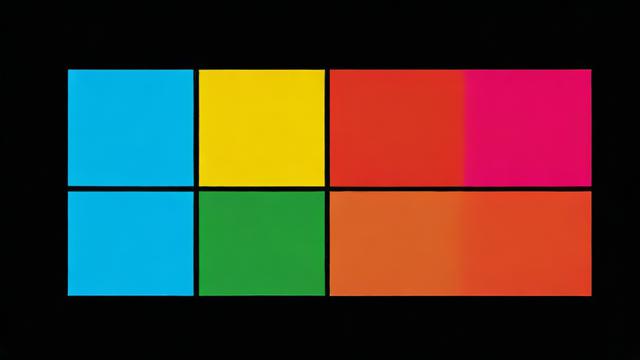
粘性定位(Sticky Positioning):通过position: sticky;设置,元素基于用户的滚动位置在relative和fixed定位之间切换,当页面滚动到某个阈值时,元素会变得像固定定位一样,否则保持相对定位。
三、实际应用案例
1. 创建简单的卡片布局
使用相对定位可以轻松实现卡片阴影效果,同时保持卡片间的间距。
<div class="card">Card Content</div>
.card {
position: relative;
width: 300px;
height: 200px;
background-color: #f0f0f0;
box-shadow: 0 4px 8px rgba(0,0,0,0.1);
margin: 15px;
}2. 实现模态框效果
模态框通常需要覆盖在内容之上,但又不完全遮挡背景,相对定位结合z-index可以实现这一效果。
<div class="modal">Modal Content</div>
.modal {
position: relative;
width: 50%;
height: 50%;
background-color: rgba(255,255,255,0.9);
top: 25%; /* Center vertically */
left: 25%; /* Center horizontally */
transform: translate(-50%, -50%); /* Precise centering */
z-index: 1000; /* Ensure it's above other content */
}四、常见问题解答(FAQs)
Q1: 相对定位会影响其他元素吗?
A1: 不会直接“影响”,因为相对定位的元素仍然占据其在文档流中的原始位置,但其视觉表现会因top,right,bottom,left属性而移动,这意味着周围的元素不会重新排列来填补由相对定位元素留下的“空白”。
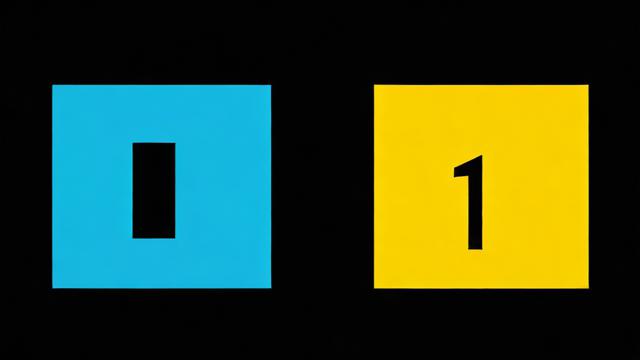
Q2: 如何确保相对定位元素内部的内容不会溢出?
A2: 为了防止内容溢出,可以使用CSS的overflow属性,如果希望隐藏超出容器的内容,可以设置overflow: hidden;,对于需要滚动条的情况,可以使用overflow: auto;或具体的overflow-x和overflow-y值来控制水平和垂直方向的溢出处理。
到此,以上就是小编对于“css相对定位”的问题就介绍到这了,希望介绍的几点解答对大家有用,有任何问题和不懂的,欢迎各位朋友在评论区讨论,给我留言。